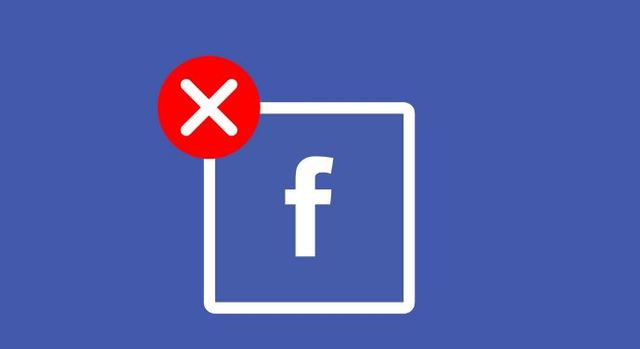
Tham khảo thêm: Hướng dẫn cách thay đổi pass wifi khi nhiều người biết
Những điều sẽ xảy ra khi xóa vĩnh viễn tài khoản Facebook:
- Tài khoản của bạn sẽ vĩnh viễn bị khóa không kích hoạt lại được.
- Bạn sẽ không thể lấy lại bất cứ nội dung như ảnh, video, hay bài viết trên trang cá nhân của mình
- Messenger của bạn đồng thời cũng sẽ bị xóa và không dùng được nữa.
- Ở những app khác khi bạn đăng kí bằng tài khoản facebook thì cũng sẽ không vào được nữa. Chẳng hạn như Liên quân mobile hay các tài khoản instagram,….
- Các tin nhắn bạn đã gửi đi bạn sẽ phải lưu lại, còn người nhận vẫn có thể xem được bình thường.

- Trang cá nhân của bạn khi khóa sẽ không ai có thể xem nội dung hoặc truy cập vào tài khoản facebook của bạn.
- Nhưng ảnh, bài viết, video, bạn đăng trước đó sẽ không bị xóa đi.
- Bạn vẫn có thể sử dụng massenger và tài khoản massenger đó vẫn hiển thị ảnh, vẫn có thể nhắn tin, mọi người vẫn có thể tìm tên bạn trên cuộc trò chuyện.
- Khi sử dụng tài khoản facebook đi đi đăng kí các ứng dụng khác thì bạn vẫn có thể sử dụng bình thường.
- Và khi nào bạn muốn uay lại sử dụng facebook thì bạn vẫn có thể quay lại được và hoạt động bình thường.
Hướng dẫn xóa tài khoản Facebook vĩnh viễn, tạm thời trên PC:
1. Cách xóa tài khoản facebook tạm thời trên PC:
Bước 1: Để có thể xóa tạm thời tài khoản Facebook ta chỉ cần nhấn vào cài đặt trên giao diện Facebook máy tính.
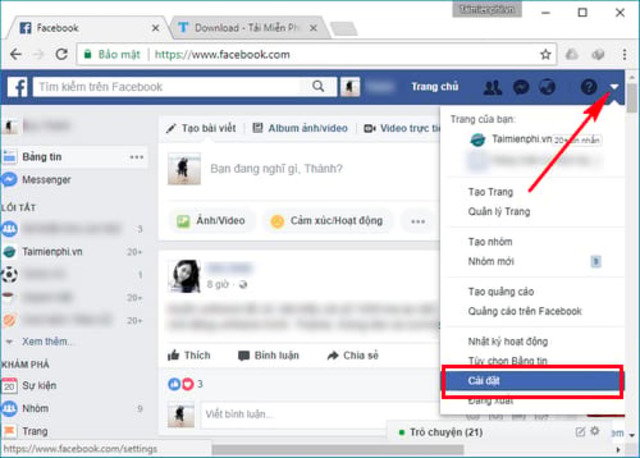
Bước 2: Giao diện chung của tài khoản sẽ hiển thị, để xóa tạm thời tài facebook thì nhấn chọn Your Facebook information

Bước 3: Sau đó, bạn chọn dòng dưới cùng là xóa tài khoản và thông tin của bạn -> Xem.
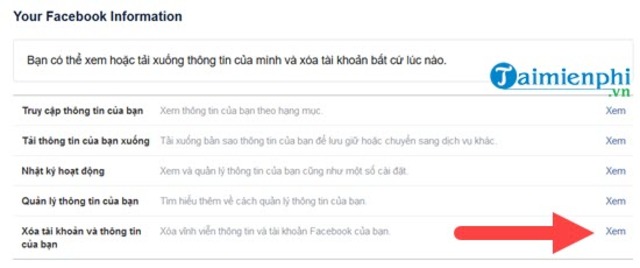
Bước 4: Chúng ta sẽ lựa chọn vô hiệu hóa tài khoản.
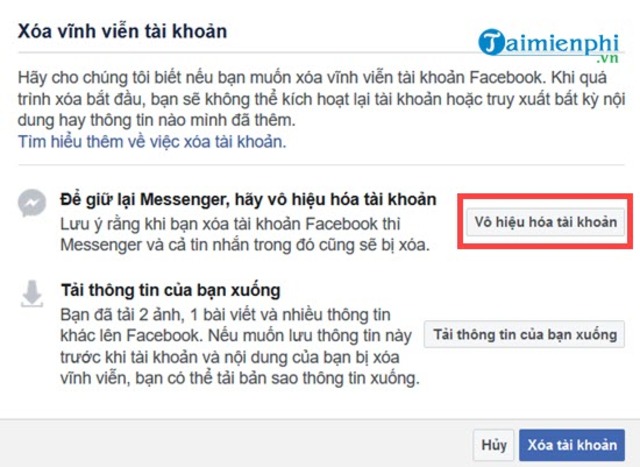
Bước 5: Giao diện sẽ yêu cầu bạn nêu lí do tại sao muốn khóa tài khoản, hãy chọn một lí do nào đó và nhấn vô hiệu hóa.
Nếu muốn tiếp tục sử dụng massenger của tài khoản này thì tích vào ô Tiếp tục sử dụng massenger.
Tham khảo thêm: Hướng dẫn kết nối loa bluetooth với laptop
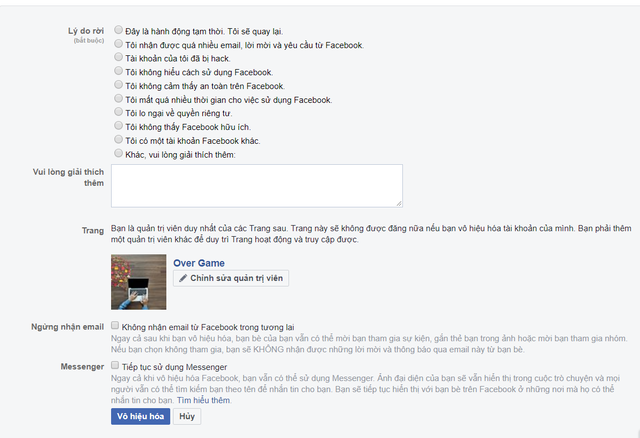
Bước 6: Hệ thống sẽ hỏi bạn lần cuối về việc vô hiệu hóa tài khoản.
– Khi muốn sử dụng lại tài khoản bạn có thể đăng nhập và kích hoạt lại tài khoản bất cứ lúc nào.
2. Cách xóa tài khoản facebook vĩnh viễn trên PC:
Bước 1: Để có thể xóa tài khoản Facebook vĩnh viễn ta chỉ cần nhấn vào cài đặt trên giao diện Facebook máy tính.
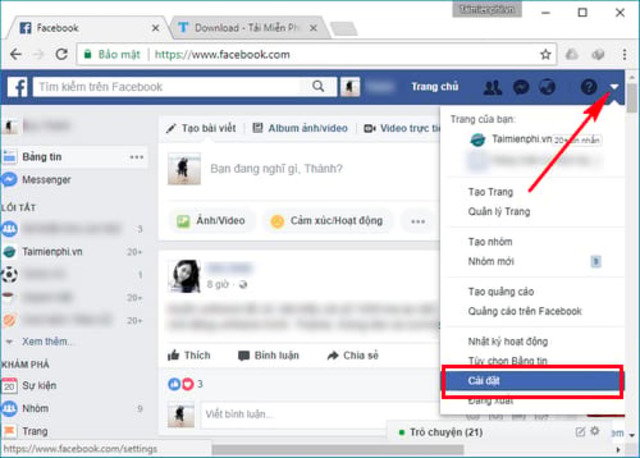
Bước 2: Giao diện chung của tài khoản sẽ hiển thị, để xóa vĩnh viễn tài facebook thì nhấn chọn Your Facebook information.

Bước 3: Sau đó, bạn chọn dòng dưới cùng là xóa tài khoản và thông tin của bạn -> Xem.
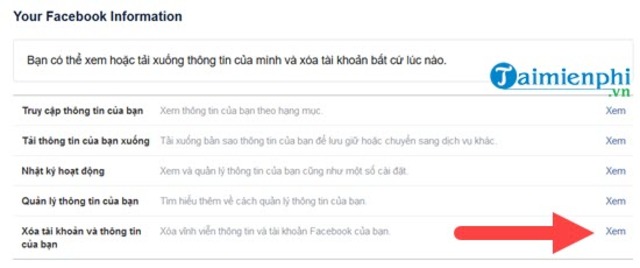
Bước 4: Nếu chọn xóa tài khoản Facebook vĩnh viễn, hãy nhấn chọn Xóa tài khoản luôn.
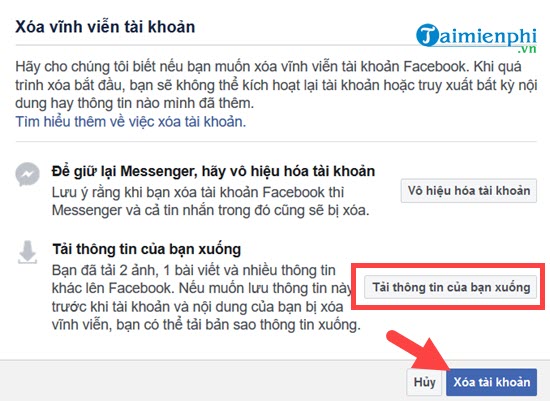
Bước 5: Sau đó điền lại thông tin mật khẩu của bạn một lần nữa để xác minh.
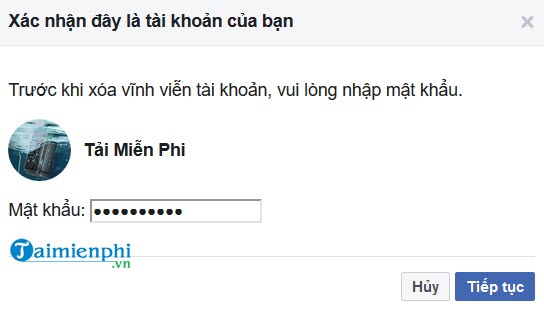
Bước 6: Giờ hãy nhấn vào Xóa tài khoản. Sau khi thực hiện hết các bước thì facebook sẽ thông báo trong vòng 30 ngày bạn sẽ vẫn có thể hủy việc xóa tài khoản vĩnh viễn. Rồi hãy ấn Xóa tài khoản.
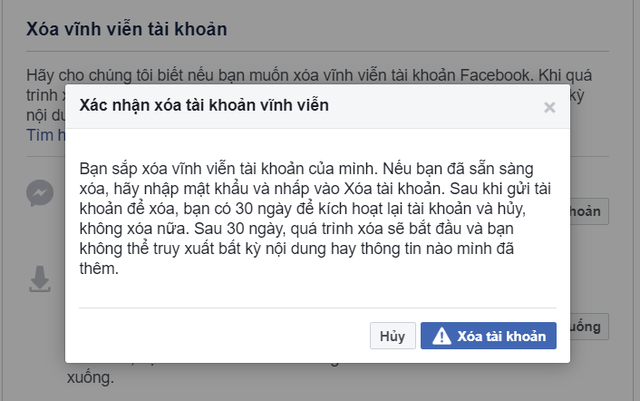
Tham khảo thêm: Hướng dẫn cách chụp màn hình máy tính đơn giản tại nhà
– Facebook sẽ không xóa ngay tài khỏa của bạn mà muốn cho bạn thêm 30 ngày để có thời gian suy nghĩ lại, nếu không thì thôi.
Hướng dẫn xóa tài khoản Facebook trên điện thoại:
1. Xóa Tài Khoản Facebook Trên Điện Thoại Android :
Bước 1: Chọn phần cài đặt góc bên phải phía trên của giao diện facebook, rồi chọn phần cài đặt tài khoản.
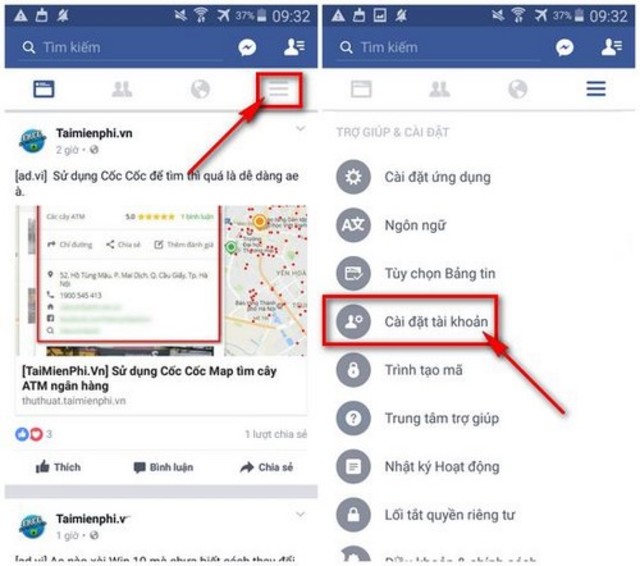
Bước 2: Khi vào phần cài đặt tài khoản -> chọn bảo mật -> chọn vô hiệu hóa tài khoản -> tích vào lí do muốn vô hiệu hóa. Sau cùng ấn Vô hiệu hóa tai khoản phía cuối.
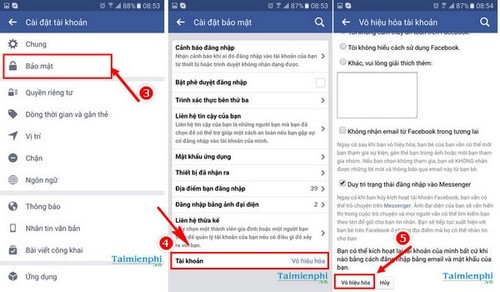
2. Xóa Tài Khoản Facebook Trên Điện Thoại IPhone:
Bước 1: Chọn biểu tượng 3 thanh ngang góc trái màn hình facebook, sau đó chọn mục settings.
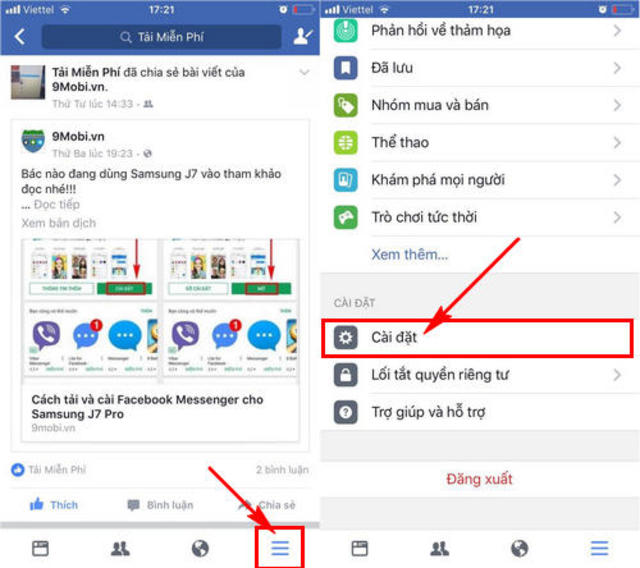
Bước 2: Chọn vào mục account settings ( cài đặt tài khoản ) nếu có hộp thoại hiện lên sau đó tiếp tục chọn phần general ( chung ).
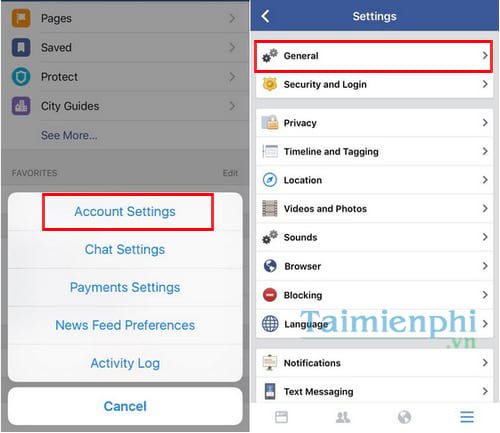
Bước 3: Tiếp theo các bạn chọn mục Manage Account (Quản lý tài khoản) và chọn Deactivate (Vô hiệu hóa)
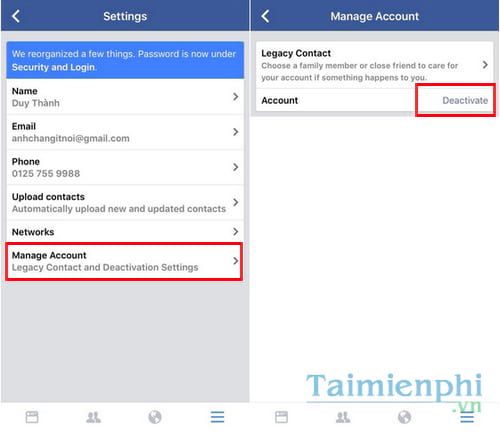
Bước 4: Cuối cùng lựa chọn lý do muốn xóa tài khoản Facebook và chọn Deactivate (Vô hiệu hóa) ở cuối trang.
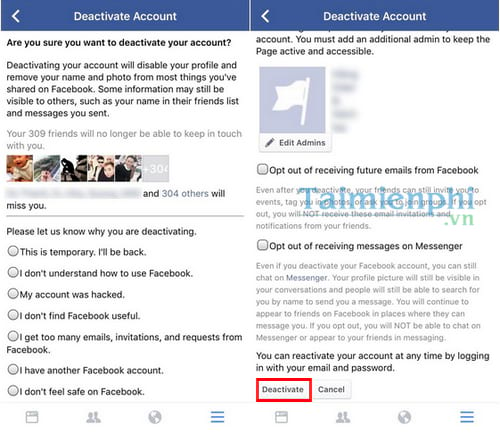
3. Xóa Tài Khoản Facebook Trên Điện Thoại Windows Phone:
Bước 1: Khi ở giao diện của facebook chọn phần thanh ngang phía góc phải màn hình -> chọn cài đặt -> bấm chọn Cài đặt quyền riêng tư -> rồi chọn sercurity.
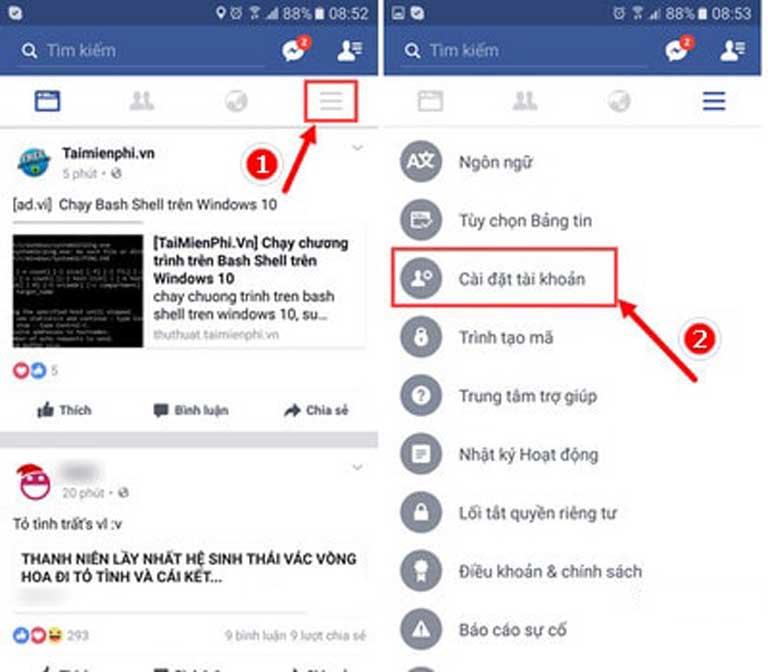
Bước 2: Bấm chọn Deactivate account -> Nhập mật khẩu để tiếp tục ->bấm Deactivate
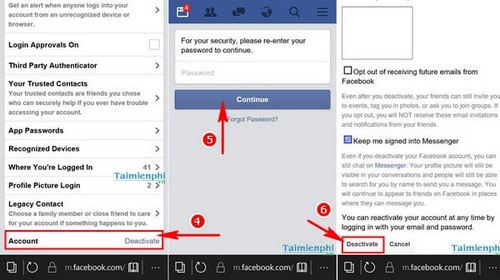
Lưu ý: Trên điện thoại và windows phone các bạn chỉ có thể xóa tài khoản tạm thời chứ không thể xóa tài khoản vĩnh viễn. Và hãy cân nhắc thật kĩ trước khi xóa tài khoản.
Đó là tất cả các hướng dẫn của chúng tôi để xóa facebook cả vĩnh viễn cả tạm thời trên điện thoại và trên máy tính.

